File hosts là một trong những ứng dụng quan trọng của máy tính cũng như website. Tuy nhiên, vẫn còn nhiều người dùng chưa biết được File hosts là gì? Công dụng của File hosts ra sao? File hosts nằm ở đâu? Bài viết sau đây sẽ giải thích những thắc mắc cho bạn. Hãy cùng mình tìm hiểu nhé!
1. File Hosts nằm ở đâu?
Tùy vào hệ điều hành mà bạn đang sử dụng mà bạn có thể mở file hosts như sau:
- Hệ điều hành Linux: /etc/hosts
- Hệ điều hành Windows: C:\Windows\System32\drivers\etc\hosts
Nội dung của file hosts là tập hợp các dòng mà những dòng có 2 trường phân cách bởi 1 hay nhiều dấu tab hay dấu cách.
Cấu trúc của file hosts: <địa chỉ IP>
Trong đó: địa chỉ IP có thể ở trạng thái động hoặc tĩnh. File hosts như là 1 DNS server nhỏ của 1 máy tính. Khi bạn truy cập vào tên miền nào vào IP đó. Trong file host sẽ mặc định là 127.0.0.1 localhost.
127.0.0.1 là địa chỉ IP cục bộ. Thêm site nào vào thì site sẽ tự động bị chặn. Bạn cũng có thể thêm một dòng: 127.0.0.1 vndata. Sau đó trên trình duyệt web bạn gõ http://vndata., localhost sẽ hiện ra.
2. Công dụng của file hosts.
Bảo mật về quyền riêng tư.
Bạn có thể sử dụng File Hosts để chặn các nhà quảng cáo, trình theo dõi và các trang web của bên thứ ba để bảo mật về quyền riêng tư của bạn.
Chặn các trang Web không mong muốn.
Nếu không muốn các em nhỏ mở trang web nào, bạn có thể chặn chúng bằng File Hosts. Bạn có thể quyết địnhcấm hoàn toàn các trang web mình muốn chặn và thậm chí là các chương trình không mong muốn.
Tăng cường bảo mật.
Chúng ta có thể sử dụng tệp tin này như một bức tường lửa trong hệ thống cục bộ của mình. File Hosts giúp chặn Spyware hoặc các trang mạng quảng cáo, bạn có thể thêm tất cả các trang web Spyware và tên miền Networks quảng cáo để có thể chặn các trang web nguy hiểm.
Chạy thử Website.
Bạn biết đấy trong khi lập trình, bạn cần chạy thử ứng dụng web của mình trên localhost để xác minh. Các trang web có thể chạy trên localhost, 127.0.0.1 hoặc địa chỉ IP localhost.
Có một số hạn chế trong localhost, giả sử bạn đang muốn phát triển e-commerce, bạn phải khởi chạy public nếu muốn xem lại trang web của mình trên miền tùy chỉnh. Bạn muốn debug một số vấn đề về cổng thanh toán gateway nhưng nó lại không hỗ trợ localhost URL hoặc IP trong trường hợp thanh toán thành công. Bạn có thể thêm miền tùy chỉnh trong File Hosts và xác thực quy trình thanh toán trên localhost.
3. Chỉnh sửa File Hosts.
Chỉnh sửa File Hosts trong Windows.
Bước 1: Click chuột chọn Start à Sau đó nhập Notepad
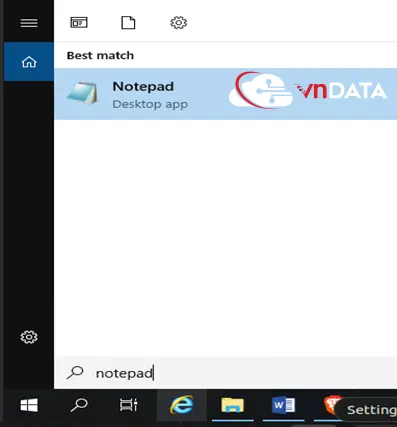
Bước 2: Click chuột phải chọn “Run as administrator”
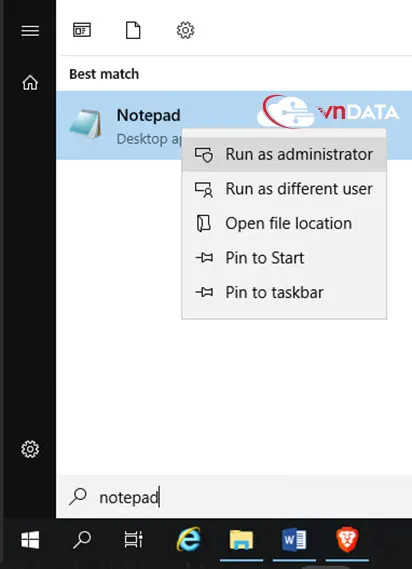
Bước 3: Click chọn File à Chọn Open
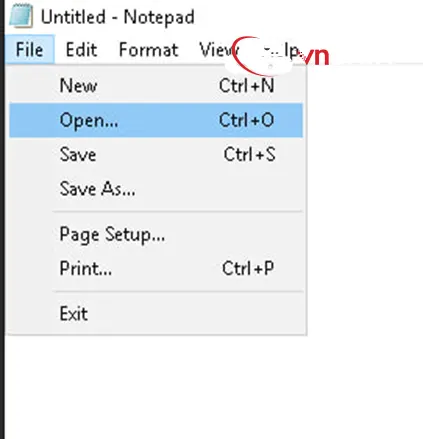
Bước 4: Trỏ tới thư mục theo đường dẫn C:\Windows\System32\drivers\etc. Kích vào hộp Text Files góc dưới bên phải cửa sổ, chọn All Files và kích đúp vào file hosts.
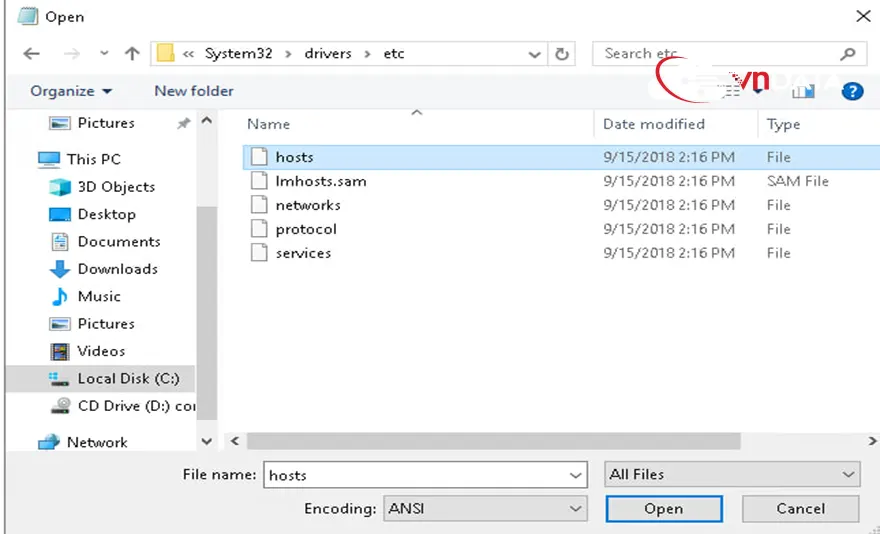
Bước 5: Muốn chặn Website, bạn bổ sung thêm một dòng có cú pháp như sau ở cuối file hosts: 127.0.0.1 tên Website
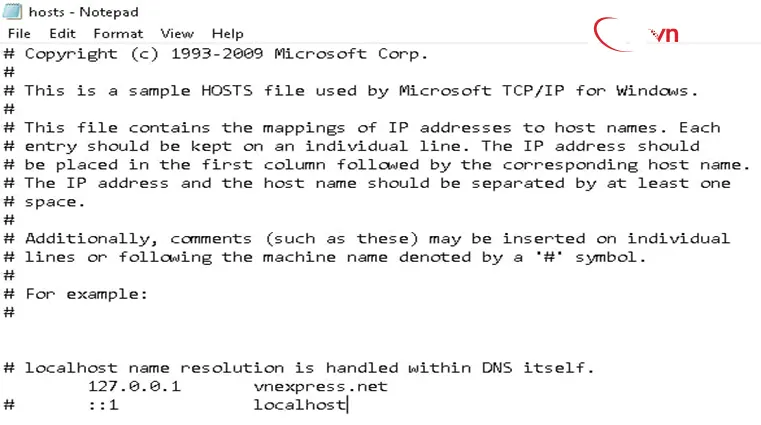
Bước 6: Mở trình duyệt nhập vnexpress.net để xem kết quả.
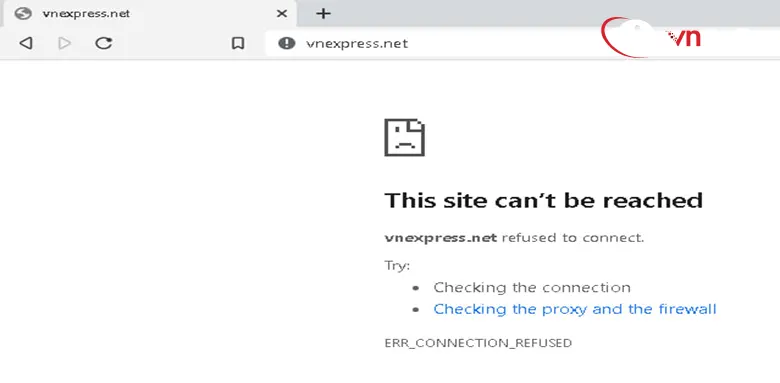
Chuyển hướng Website.
Người dùng cũng có thể sử dụng mẹo này để chuyển hướng site này đến một site khác. Ví dụ như, chuyển hướng từ facebook.com sang vnexpress.net, khi ta nhập facebook.com vào thanh địa chỉ trình duyệt, điểm đến sẽ là vnexpress.net.
Trước tiên, chúng ta cần biết địa chỉ IP trang vnexpress.net. Tìm địa chỉ bằng câu lệnh ping trong cửa sổ lệnh (nhấn Start, gõ Command Prompt và nhấn Enter). Gõ ping vnexpress.net vào cửa sổ lệnh để xem địa chỉ IP của trang web.
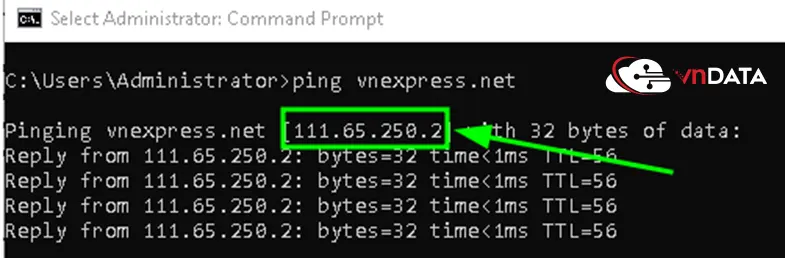
Chúng ta thêm dòng sau vào file Hosts: 111.65.250.2 facebook.com

Dòng này để máy tính liên kết tên miền facebook.com với địa chỉ IP của vnexpress.net. Như vậy, cứ mỗi khi truy cập facebook.com, trình duyệt sẽ chuyển hướng đến website vnexpress.net.
Truy cập nhanh Website.
Bạn cũng có thể sử dụng mẹo này để truy cập nhanh Website từ bất kỳ chương trình nào trên máy tính. Chẳng hạn như, bạn thường xuyên đọc báo trên trang vnexpress.net, gán t với vnexpress.net để chỉ cần nhập t vào bất cứ trình duyệt nào bạn cũng sẽ truy cập nhanh chóng tới vnexpress.net. Ta sẽ không cần gõ .com, .net, .org hay bất kỳ loại đuôi nào khác. Tuy nhiên không thể sử dụng dấu cách.
Để làm điều này, chỉ cần bổ sung dòng sau đây tới file hosts và lưu lại:
111.65.250.2 t
Bây giờ, bạn chỉ cần nhập t vào thanh địa chỉ. Trình duyệt sẽ truy cập tới vnexpress.net.
Chạy thử Website.
Nếu đang vận hành một web server trên mạng nội bộ, có thể người dùng sẽ muốn chắc chắn server hoạt động chính xác trước khi trực tuyến ra Internet. Một số web server chạy nhiều website ở cùng địa chỉ IP và website ta nhận được lại phụ thuộc vào tên máy chủ (host name) đang truy cập. Trong trường hợp này, việc truy cập web server bằng địa chỉ IP cục bộ là chưa đủ. Bạn cần truy cập bằng địa chỉ Website.
Ví dụ như, nếu có một web server với địa chỉ IP cục bộ 10.100.1.99 dùng cho cả company.com và organization.org, bổ sung dòng sau đây vào file hosts trên máy tính:
10.100.1.99 company.com
10.100.1.99 organization.org
Sau khi lưu file, hãy thử truy cập cả hai site trong trình duyệt web. Nếu chính xác, ta sẽ thấy hai website khác nhau xuất hiện. Server nhận thấy tiêu đề web chỉ định company.com hoặc organization.org và cung cấp đúng website. Nếu web server vận hành không đúng, bạn sẽ phải khắc phục trước khi triển khai server lên Internet.
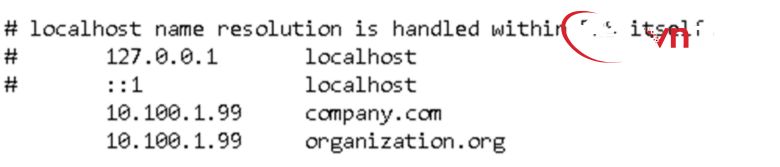
Chỉnh sửa File Hosts trên Linux.
Bước 1: Trong cửa sổ Terminal Linux, bạn nhập lệnh: sudo vi /etc/hosts
Sẽ có thông báo nhập mật khẩu, bạn hãy nhập mật khẩu root (Quản trị viên) của bạn.
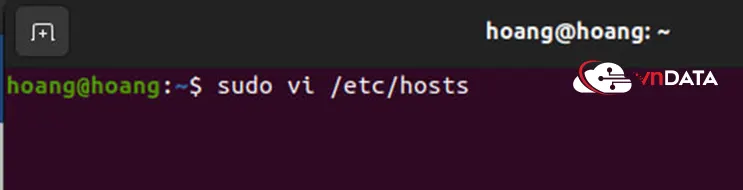
Bước 2: Chúng ta chỉnh sửa file Hosts tương tự như trong Windows. Ví dụ, bây giờ chúng ta chặn vnexpress.net.
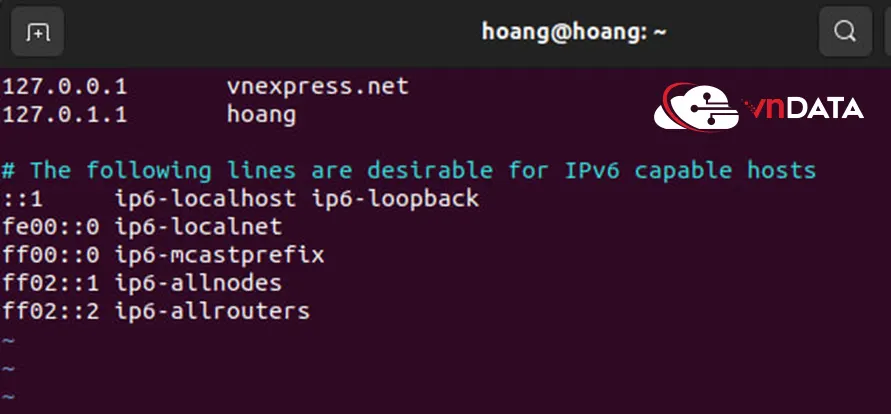
Bước 3: Sau khi hoàn tất, chúng ta lưu lại.
4. Kết luận.
Theo như bài viết bên trên đã giúp bạn tìm hiểu, tìm kiếm file hosts và chính sửa một cách dễ dàng. Nếu biết cách sử dụng một cách hợp lý, tệp tin này sẽ mang lại rất nhiều lợi ích tốt cho bạn. Cảm ơn bạn đã quan tâm và chúc bạn thực hiện thành công.
———————————————————————————————————————–
Nếu quý khách gặp khó khăn gì khi làm theo hướng dẫn trên xin vui lòng liên hệ VNDATA qua thông tin sau:
𝗖𝗼̂𝗻𝗴 𝘁𝘆 𝗖ổ 𝗣hần 𝗖𝗼̂𝗻𝗴 𝗡𝗴𝗵𝗲̣̂ 𝗟𝘂̛𝘂 𝗧𝗿𝘂̛̃ 𝗩𝗶𝗲̣̂𝘁
Address: 61/3 Bình Giã, P. 13, Q. Tân Bình, HCMC
Website: https://vndata.vn
Hotline: 0971-05-4444
Email: support@vndata.vn